2020年11月16日更新
この記事では、Windows 10、Windows 8.1/8、または Windows 7 で新しいユーザー アカウントを作成できない場合に、この問題を解決する方法について説明します。
Windows ユーザー アカウントに対する管理者権限がある場合は、ユーザー アカウントを簡単に作成できます。 Windows のインストール直後にシステムによって作成される最初の管理者アカウントは、アカウントと呼ばれます。組み込みの管理者。この組み込み管理者アカウントによって作成された他の管理者アカウントは、標準管理者アカウントと呼ばれます。
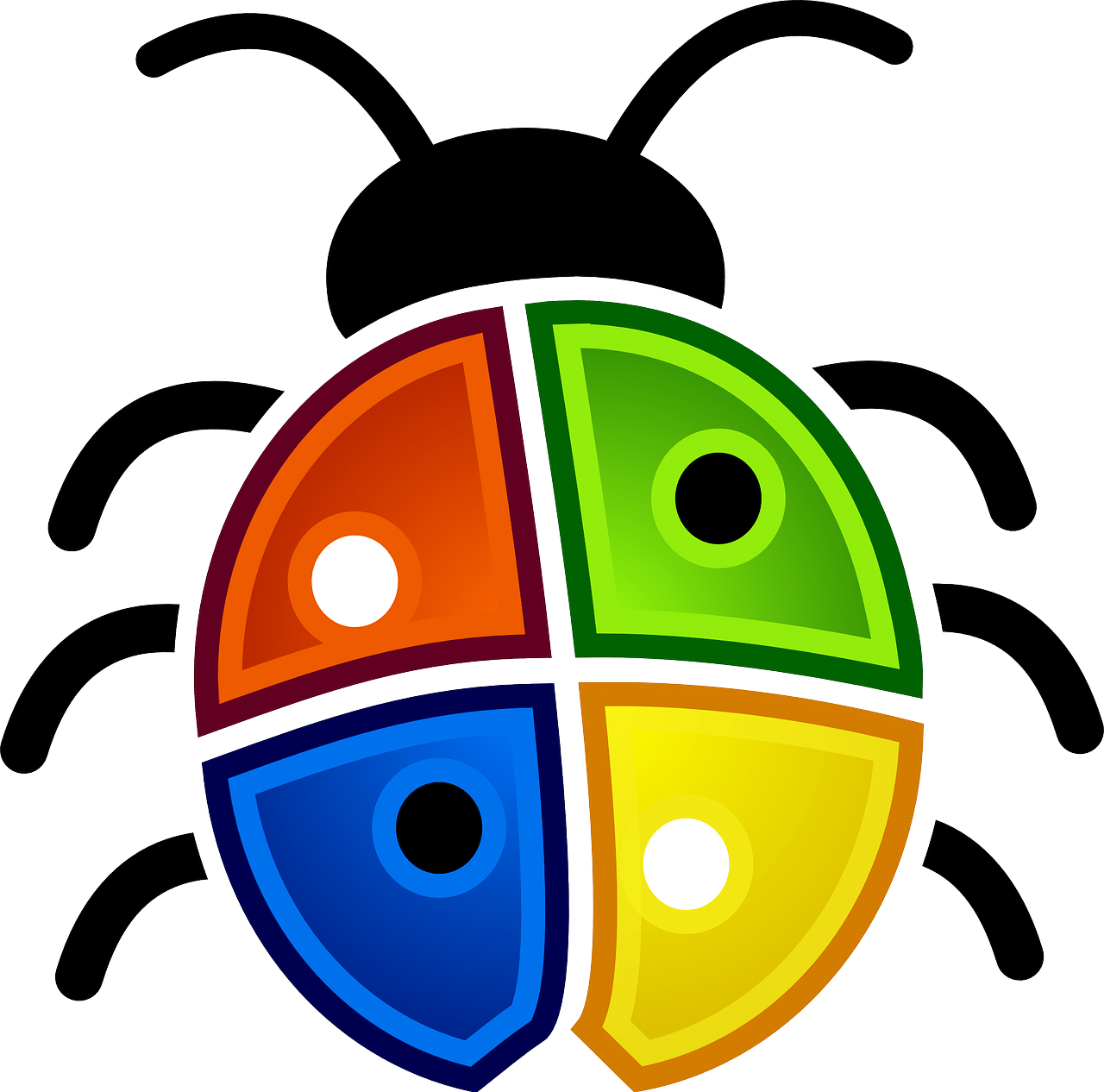
最近、ユーザーは新しいユーザー アカウントを作成した後、非常に奇妙な問題に直面しました。アカウント作成手順は正常に動作しているように見えましたが、コンピュータを再起動した後、ユーザー アカウントが存在しませんでした。さらに、古いアカウントからこの新しいユーザー アカウントに切り替えることはできませんでした。新しく作成されたユーザー アカウント フォルダーもユーザー フォルダー (C:\Users) にありませんでした。
この問題にあまりにも直面している場合は、それを修正するために次のことを行う必要があります。
新しいユーザーアカウントを作成できません
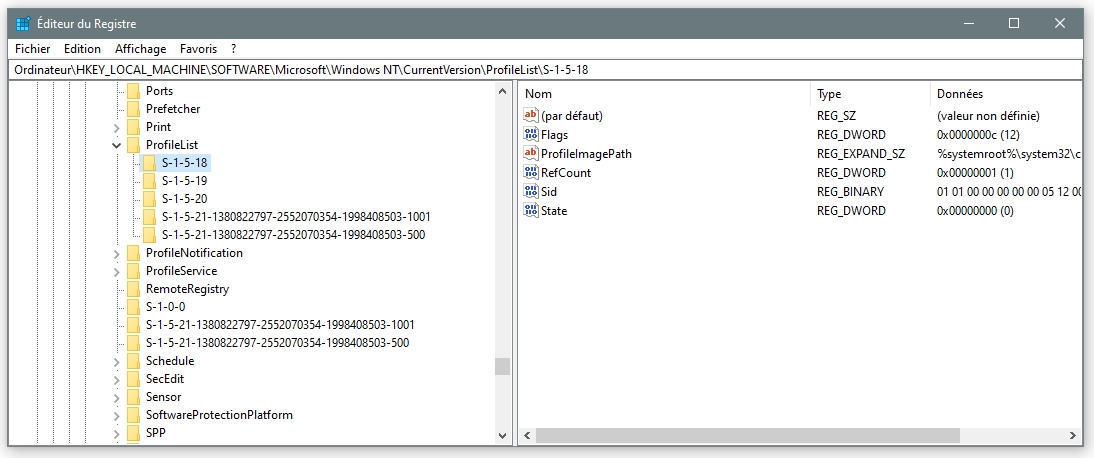
- キーの組み合わせを押しますWindows + R、コマンドを入力します登録編集ダイアログボックスで実行するそして押します前菜をクリックしてレジストリ エディタを開きます。
- 以下のブランチに移動します。
HKEY_LOCAL_MACHINE\SOFTWARE\Microsoft\Windows NT\CurrentVersion\ProfileList
- キーを展開するプロフィールリスト。そこには次のようなサブキーが表示されますS-1-5-XX。
- これらのサブキーを強調表示します (S-1-5-XX長い名前のキーではなくのみ)、対応する右側のペインで、少なくとも 3 つの値が呼び出されているかどうかを確認します。フラグ、プロフィール画像パスなど州存在する。
- 次のタイプのサブキーの場合S-1-5-XX、これら 3 つの値のうち少なくとも 1 つが存在しない場合は、マウスを右クリックしてサブキーを削除し、消去メニューにあります。
- でプロフィールリスト、サブキーも見つかります。デフォルト。もう一度右クリックして選択します消去。確認を求められるので選択するだけですウイ。
- コンピュータを再起動します。
- 新しく作成したユーザー アカウントが表示されるかどうかを確認します。それでも表示されない場合は、新しいユーザー アカウントの作成を再試行できます。
これで、ユーザー アカウントの作成手順が正常に機能するはずです。

